Come iniziare la numerazione delle pagine da 2 (o da un numero diverso) in Excel?
In Microsoft Excel, i numeri di pagina sono impostati per iniziare da 1 per impostazione predefinita ogni volta che si aggiungono intestazioni o piè di pagina a un foglio di lavoro. Tuttavia, in molte situazioni pratiche – come quando il file stampato include una copertina, una tabella dei contenuti o materiali introduttivi che non richiedono la numerazione delle pagine visibile – potresti volere che la numerazione delle pagine rimanenti inizi da 2 o da un altro numero a tua scelta. Personalizzare il numero di pagina iniziale può aiutare a mantenere la coerenza con altri documenti o soddisfare requisiti formali di formattazione. Questo articolo fornisce una guida passo-passo per modificare il numero di pagina iniziale in Excel, consentendoti di iniziare la numerazione delle pagine da 2 o da qualsiasi altro numero di cui hai bisogno.
Generalmente, questo approccio è necessario quando si preparano rapporti, opuscoli, portfolio e documenti simili in cui la prima pagina stampata viene omessa dalla numerazione complessiva delle pagine o riservata per contenuti non numerati. Impostando il numero di pagina per iniziare da un valore specifico, puoi assicurarti che i tuoi fogli di lavoro stampati siano meglio allineati con il formato di output desiderato e le aspettative del lettore. Di seguito troverai il metodo per cambiare il numero di pagina iniziale, insieme a note sul suo utilizzo e suggerimenti importanti per il successo.
➤ Inizia la numerazione delle pagine da 2 (o da un numero diverso) in Excel
Inizia la numerazione delle pagine da 2 (o da un numero diverso) in Excel
Applicabile a: Excel 2013 e versioni successive
Questo metodo ti mostra come inserire numeri di pagina in un foglio di lavoro e specificare qualsiasi numero di partenza, come 2. Questo è utile in situazioni in cui, ad esempio, il primo foglio di lavoro stampato agisce come una pagina di copertina e vuoi che la numerazione inizi dalla seconda pagina. Segui questi passaggi:
1. Apri il foglio di lavoro in cui desideri modificare il numero di pagina iniziale. Vai su Inserisci > Intestazione & Piè di pagina. Questo ti permette di accedere e modificare l'intestazione o il piè di pagina dove verranno visualizzati i numeri di pagina.
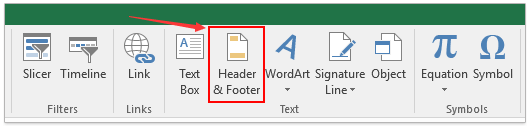
2. Una volta attivata l'intestazione o il piè di pagina, vai su Strumenti Intestazione & Piè di pagina > Progettazione scheda sulla barra multifunzione. Clicca su Numero di Pagina per inserire un campo di numero di pagina nella sezione corrente (sinistra, centro o destra).
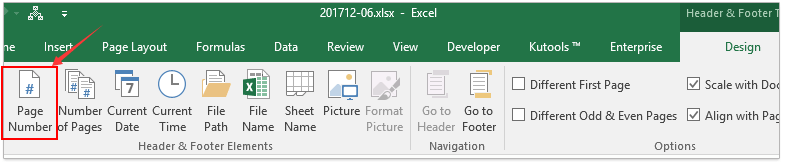
Vedrai un segnaposto che indica dove apparirà il numero.
3. Clicca fuori dall'area dell'intestazione o del piè di pagina per uscire dalla modalità di modifica. Poi vai su Layout di Pagina > Imposta Pagina gruppo, e clicca la freccia di avvio nell'angolo in basso a destra per aprire la finestra di dialogo Imposta Pagina .
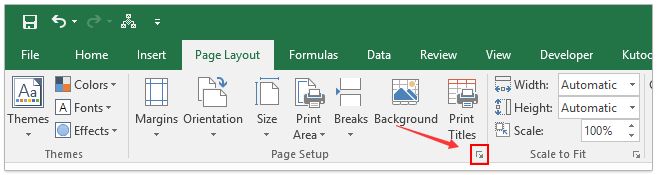
4. Nella finestra di dialogo Imposta Pagina , sotto la scheda Pagina , individua il campo Numero della prima pagina . Inserisci 2 (o il numero desiderato) per sovrascrivere il valore predefinito "Auto". Clicca OK per applicare.
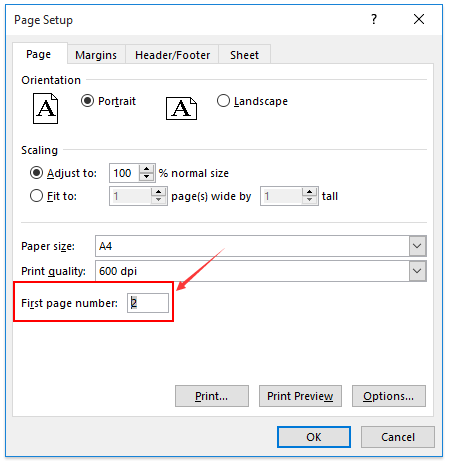
Ora, quando utilizzi Anteprima di Stampa o stampi il foglio di lavoro, il numero di pagina inizierà da 2. Questa modifica influisce solo sul foglio corrente. Se altri fogli necessitano dello stesso aggiustamento, ripeti i passaggi di conseguenza.
- La personalizzazione dei numeri di pagina si applica solo al foglio di lavoro attivo.
- Inserisci i numeri di pagina tramite Intestazione & Piè di pagina prima di regolare il Numero della prima pagina.
- Se il numero viene rimosso successivamente, l'impostazione di avvio personalizzata rimane comunque.
- Usa la visualizzazione Layout di Pagina o Anteprima di Stampa per controllare l'output.
- Assicurati di aver modificato il Numero della prima pagina del foglio di lavoro corretto.
- Conferma che esista un campo di numero di pagina nell'intestazione o nel piè di pagina.
- Se non viene visualizzato, aggiorna l'Anteprima di Stampa o riavvia Excel.
- Se gli strumenti non sono disponibili, verifica se il foglio è protetto.
Soluzione alternativa: Usa un campo di formula personalizzato per una numerazione flessibile delle pagine
Per visualizzare una numerazione personalizzata come “Pagina 2 di 10”, combina campi di intestazione/piè di pagina con codici di formattazione. Per esigenze più avanzate – come l'inserimento di valori dalle celle o l'automazione su più fogli – puoi utilizzare VBA per aggiornamenti bulk di intestazioni/piè di pagina.

Sblocca la Magia di Excel con Kutools AI
- Esecuzione Intelligente: Esegui operazioni sulle celle, analizza i dati e crea grafici — tutto guidato da semplici comandi.
- Formule Personalizzate: Genera formule su misura per ottimizzare i tuoi flussi di lavoro.
- Codifica VBA: Scrivi e implementa codice VBA senza sforzo.
- Interpretazione delle Formule: Comprendi facilmente formule complesse.
- Traduzione del Testo: Superare le barriere linguistiche all'interno dei tuoi fogli di calcolo.
Articoli correlati:
I migliori strumenti per la produttività in Office
Potenzia le tue competenze in Excel con Kutools per Excel e sperimenta un'efficienza mai vista prima. Kutools per Excel offre oltre300 funzionalità avanzate per aumentare la produttività e farti risparmiare tempo. Clicca qui per ottenere la funzione di cui hai più bisogno...
Office Tab porta le schede su Office e rende il tuo lavoro molto più semplice
- Abilita la modifica e lettura a schede in Word, Excel, PowerPoint, Publisher, Access, Visio e Project.
- Apri e crea più documenti in nuove schede della stessa finestra invece che in nuove finestre.
- Aumenta la produttività del50% e riduce centinaia di clic del mouse ogni giorno!
Tutti gli add-in Kutools. Un solo programma di installazione
La suite Kutools for Office include add-in per Excel, Word, Outlook & PowerPoint più Office Tab Pro, ideale per i team che lavorano su più app di Office.
- Suite tutto-in-uno — Add-in per Excel, Word, Outlook & PowerPoint + Office Tab Pro
- Un solo programma di installazione, una sola licenza — configurazione in pochi minuti (pronto per MSI)
- Funzionano meglio insieme — produttività ottimizzata su tutte le app Office
- Prova completa30 giorni — nessuna registrazione, nessuna carta di credito
- Massimo risparmio — costa meno rispetto all’acquisto singolo degli add-in